So importieren Sie Ihre Google Reader-Feeds in Outlook
Zur Enttäuschung vieler Nutzer von Googlestellt das Unternehmen für das diesjährige Frühjahrsputzprogramm mehrere Dienstleistungen ein. Wahrscheinlich wird einer der beliebtesten Dienste, Google Reader, abgeschafft. Laut Google wird es zum 1. Juli eingestellt. Dies lässt uns ein paar Monate Zeit, um eine Alternative zu finden. Im Folgenden sind einige Beispiele aufgeführt, die derzeit verfügbar sind.

Google gibt Ihnen eine Zip-Datei mit Ihrem ArchivEinspeisungen. Die dafür erforderliche Zeit hängt von der Anzahl der von Ihnen abonnierten Feeds ab. Nachdem es heruntergeladen wurde, extrahieren Sie es an einen geeigneten Ort.
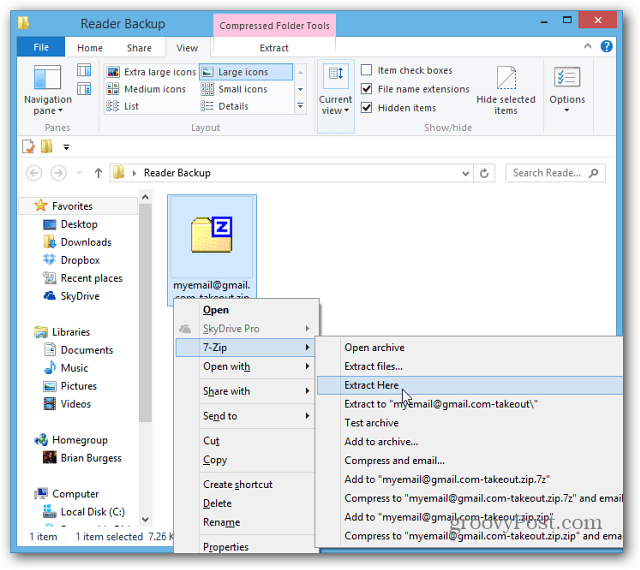
In dieser ZIP-Datei finden Sie eine Reihe von JSON-Dateien und eine XML-Datei - und das ist das, was du brauchst.
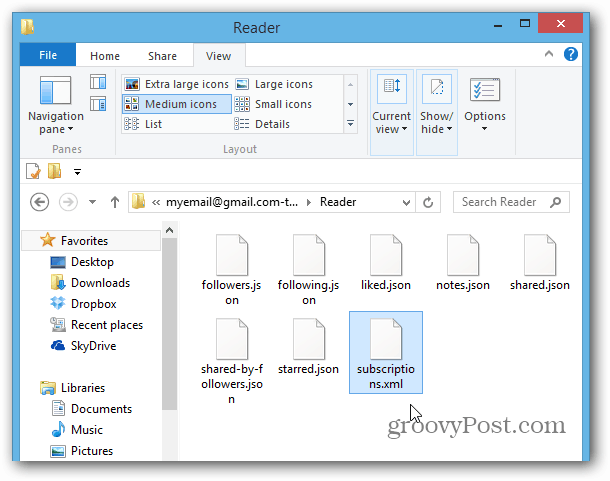
Importieren Sie Google Reader-Feeds in Microsoft Outlook
Wenn Sie Outlook verwenden, wissen Sie es möglicherweise nichtdass es einen RSS-Reader enthält, der eigentlich ziemlich anständig ist. Unabhängig davon, ob Sie sich entscheiden oder ob Sie bei der Arbeit dazu gezwungen werden, leben Sie möglicherweise mehrere Stunden am Tag in Outlook.
Klicken Sie in Outlook 2013 und 2010 mit der rechten Maustaste auf RSS-Feeds in Ihrem Posteingang und wählen Sie OPML-Datei importieren.
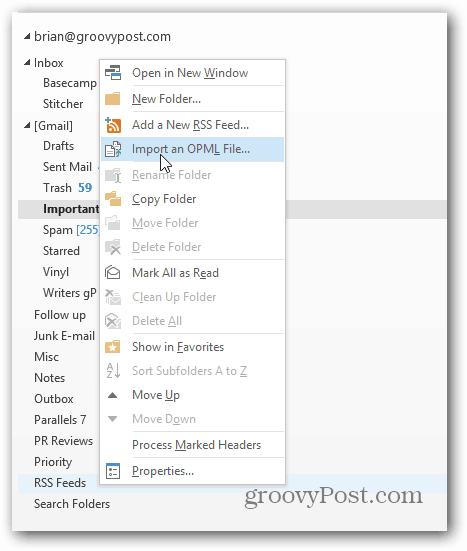
Der Assistent zum Importieren einer OPML-Datei wird geöffnet. Klicken Sie auf die Schaltfläche Durchsuchen und navigieren Sie zu der soeben extrahierten Datei Subscriptions.XML. Wenn Sie es nicht sehen, stellen Sie sicher, dass das Dropdown-Menü auf OPML-Dateien (* opml, * xml) eingestellt ist, und klicken Sie auf Öffnen.
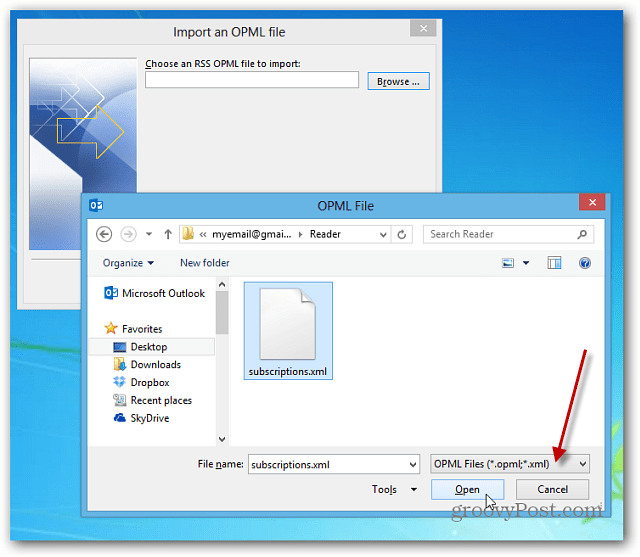
Der Pfad zur XML-Datei wird im Importfeld aufgeführt. Weiter klicken.
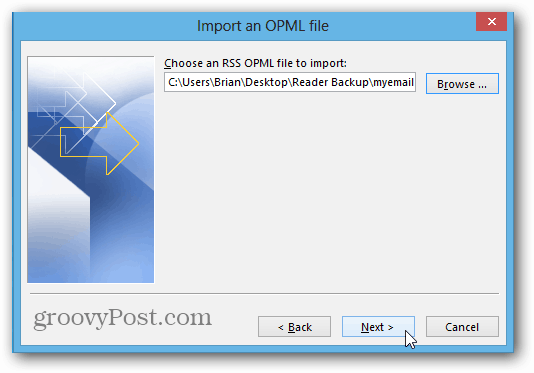
Im nächsten Bildschirm werden alle Ihre Websites aufgelistet, die Sie abonniert haben. Aktivieren Sie diejenigen, die Sie importieren möchten, und klicken Sie auf Weiter.
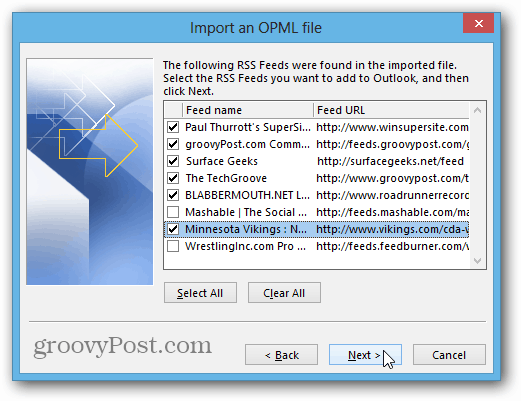
Anschließend wird angezeigt, dass die von Ihnen ausgewählten Site-Feeds zu Outlook hinzugefügt wurden. Klicken Sie auf Fertig stellen.
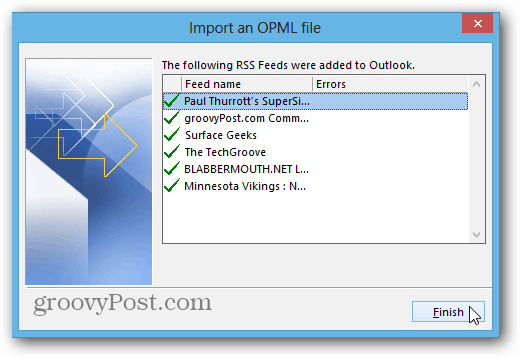
Als nächstes werden Ihre Feeds in Outlook synchronisiert. Auch hier hängt Ihr Kilometerstand von der Menge der Feeds ab, die importiert werden.
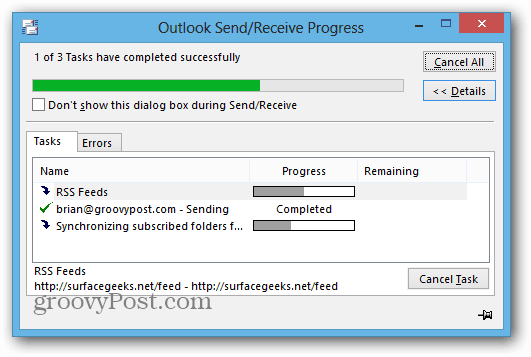
Wenn die Synchronisierung abgeschlossen ist, klicken Sie auf RSS-Feeds inOutlook, und Sie können beginnen, Ihre Feeds zu durchsuchen. Wenn ein neuer Feed eingeht, wird der Site-Titel fett gedruckt und die Anzahl der ungelesenen Storys für jede Site angezeigt.
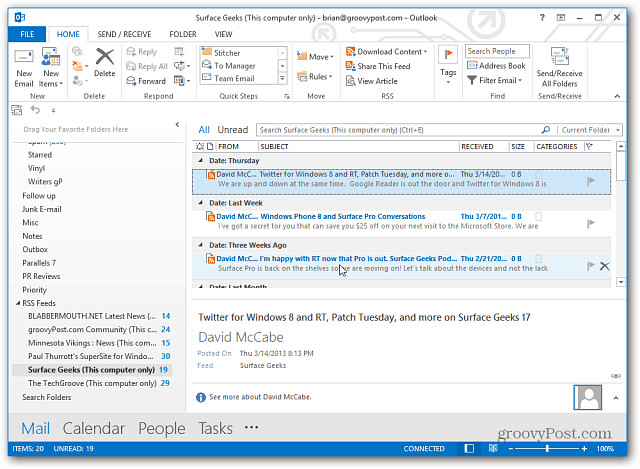
Jetzt können Sie alle Feeds lesen, in denen Sie warenGoogle Reader in Outlook. Wenn Sie auf klicken, um einen Artikel zu lesen, wird er in Ihrem Standardbrowser geöffnet. Dies ist also nicht ganz so nahtlos wie beispielsweise die Verwendung von Chrome.
Outlook bietet Ihnen auch die Möglichkeit, Ihre RSS-Feeds-Abonnements zwischen Outlook und der Common Feed List (CFL) in Windows zu synchronisieren.
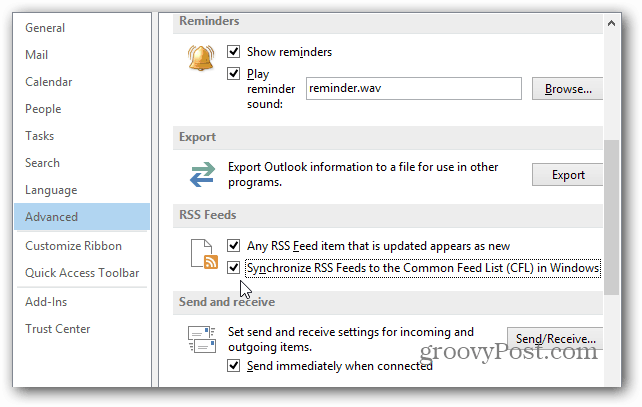
Sie können auch neue RSS-Feeds hinzufügen. Klicken Sie mit der rechten Maustaste auf RSS-Feeds und wählen Sie Neuen RSS-Feed hinzufügen.
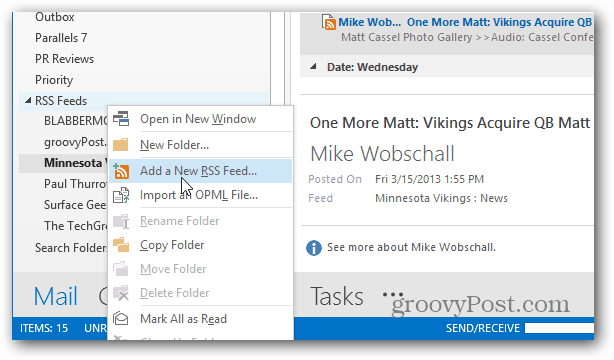
Geben Sie dann den Site-Link ein und klicken Sie auf Hinzufügen.
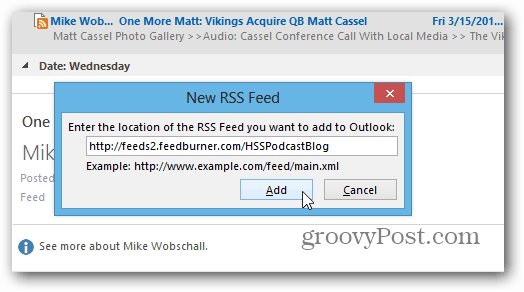
Als nächstes können Sie die Standardeinstellungen verwenden und auf Ja klicken oder auf die Schaltfläche Erweitert klicken.
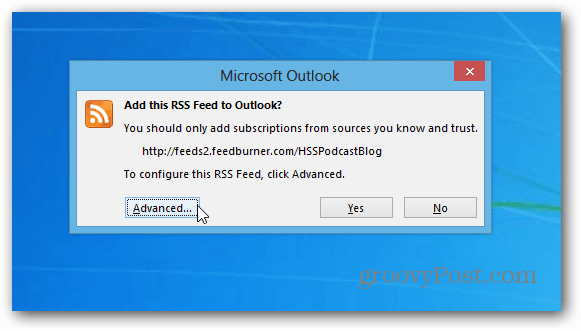
Auf dem Bildschirm "Erweitert" können Sie den Feednamen ändern, den Übermittlungsordner ändern, Anlagen für den automatischen Download festlegen, den vollständigen HTML-Anhang herunterladen und das Limit festlegen und aktualisieren oder nicht.
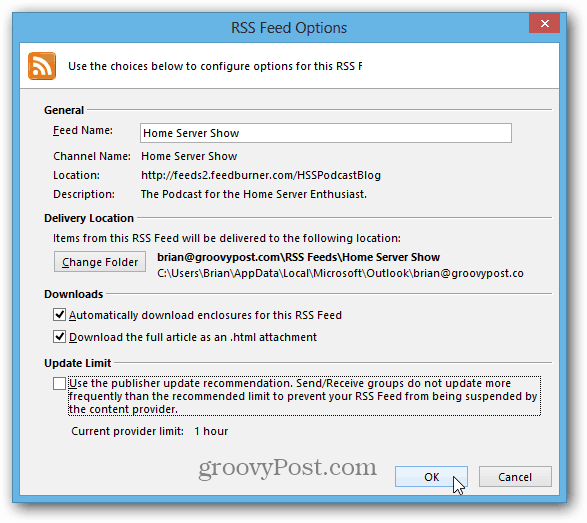
Wenn Sie den ganzen Tag in Outlook leben, können Sie Ihre Google Reader-Feeds ganz einfach importieren. Dies ist möglicherweise die alternative Lösung, die Sie benötigen, wenn Google Reader endgültig beendet.


![Konfigurieren und Lesen von RSS-Feeds in Outlook 2007 [How-To]](/images/outlook/configure-and-read-rss-feeds-in-outlook-2007-how-to.png)


![Google Reader in Outlook verwenden [How-To]](/images/microsoft/use-google-reader-in-outlook-how-to.png)



Hinterlasse einen Kommentar